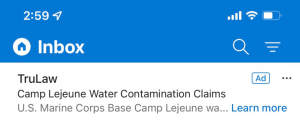Cómo deshabilitar el lector de PDF en Google Chrome 57 y superior
Como ya sabrá, Chrome 57 abandona la página de configuración del complemento. Esto hace que sea más difícil deshabilitar Flash o el visor de PDF integrado para cambiar a una aplicación externa como Adobe Reader. Aquí es cómo.
Google está a punto de eliminar toda la página de complementos de chrome: //, que proporciona la interfaz de usuario de gestión de complementos. Pero eso no es todo. Google no solo eliminará la página de complementos, sino que Chrome habilitará todos los complementos con la próxima actualización, incluso si ha desactivado algunos de ellos. Entonces, con Chrome 57, todos los complementos estarán habilitados si están instalados en su PC.
Si desea deshabilitar la opción de lector de PDF integrado en Google Chrome 57, debe cambiar la configuración del navegador. Aquí es cómo.
Para deshabilitar el lector de PDF en Google Chrome 57 y superior, Haz lo siguiente.
- Abra Chrome y haga clic en el botón de menú de tres puntos para abrir el menú.
- Haga clic en el elemento Configuración.
- Desplácese hacia abajo hasta el enlace Mostrar configuración avanzada. Pinchalo.
- En Privacidad y seguridad, haga clic en Configuración de contenido.
- En Configuración de contenido, haga clic en documentos PDF.
- En documentos PDF, habilite la opción Abrir archivos PDF con una aplicación diferente.
Sugerencia: puede ahorrar tiempo y abrir la opción requerida directamente. Escriba o copie y pegue el siguiente texto en la barra de direcciones de Google Chrome:
chrome: // settings / content / pdfDocuments
Esto abrirá las opciones de "documentos PDF" en la pestaña actual, para que pueda cambiar rápidamente la configuración.
Eso es todo. Acaba de desactivar la opción de lector de PDF integrado en Google Chrome.
Google Chrome es el navegador web más popular en el momento de escribir este artículo. Si bien parece muy simple, es un navegador potente y extensible. Gracias a sus configuraciones, banderas y extensiones, puede configurar muchas de sus configuraciones como desee y ampliar su funcionalidad.